|
|
Funciones comunes a las Bases de datos (botones) |
|
|
| TeKton3D / Menú Archivo / Bases de datos / Funciones comunes | Ayuda iMventa Ingenieros |
Descripción
Los cuadros de diálogos de las Bases de datos tienen una serie de funciones comunes que se pueden utilizar haciendo clic en cada botón.
![]() Aunque se pueden modificar las características de los elementos
existentes, es recomendable crear nuevos elementos
o duplicarlos para dejar los existentes
como están definidos por defecto, ya que sus datos son los mismos para todo proyecto
calculado con el programa y se podrían ver afectados.
Aunque se pueden modificar las características de los elementos
existentes, es recomendable crear nuevos elementos
o duplicarlos para dejar los existentes
como están definidos por defecto, ya que sus datos son los mismos para todo proyecto
calculado con el programa y se podrían ver afectados.
Funciones del cuadro principal
Los siguientes botones u opciones de la cabera del cuadro de diálogo principal de la base de datos son:
- Nuevo. Permite añadir una nueva Familia, Modelo o Serie a la lista, en función de qué Tipo de elemento, Familia o Modelo se haya seleccionado previamente. Para ello, muestra el cuadro de diálogo secundario correspondiente a cada caso (que se explicará en los apartados siguientes).
- Duplicar. Permite duplicar una Familia, Modelo o Serie en la lista, en función de qué Tipo de elemento, Familia o Modelo se haya seleccionado previamente.
- Modificar. Permite modificar el cuadro de diálogo correspondiente a una Familia, Modelo o Serie de cada elemento seleccionado. Para ello, se mostrará el cuadro de diálogo correspondiente.
- Eliminar. Permite eliminar una Familia, Modelo o Serie seleccionada de la lista, no sin antes aparecer un mensaje de confirmación.
- Importar. Mediante esta opción se puede importar un archivo en formato XML con los datos ordenados necesarios para crear una Familia o un Modelo. La opción de Importar XML se utiliza para intercambiar archivos ya creados de la base de datos de TeKton3D.
- Subir. Se desplaza hacia arriba la Familia, Modelo o Serie seleccionada de la lista.
- Bajar. Se desplaza hacia abajo la Familia, Modelo o Serie seleccionada de la lista.
- Tabla. Se cambia el modo de visualización de la información en el cuadro de diálogo en forma de árbol o tabla y viceversa, según el elemento seleccionado Familia, Modelo o Serie de la lista. Esta opción no está disponible para todos los casos.
- Aceptar y Cancelar. Los cambios realizados en la base de datos se guardarán, o no, en función de aceptar, o cancelar, ese cuadro de diálogo.
Funciones del cuadro secundario
En los cuadros de diálogo secundarios (para los Modelos y las Series) nos encontramos también con estas posibilidades:
- Expandir. Expande todos los ítems que se encuentren contraídos.
- Ordenar. Cambia el orden de visualización de los ítems que vienen en el cuadro de la forma por defecto a ordenarlos de forma alfabética, y viceversa.
- Restaurar. Establece los valores modificados frente a los que había antes del cambio realizado.
- Conversor. Aparece el cuadro del Conversor de unidades que viene con el programa y que también se puede encontrar en el menú Herramientas/Conversor de unidades.
-
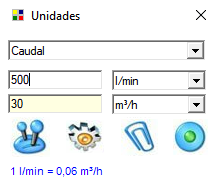
- Aceptar y Cancelar. Los cambios realizados en la base de datos se guardarán o no en función de aceptar o cancelar este cuadro de diálogo y el cuadro de diálogo principal.
Temas relacionados
Copyright © iMventa Ingenieros. Todos los derechos reservados.